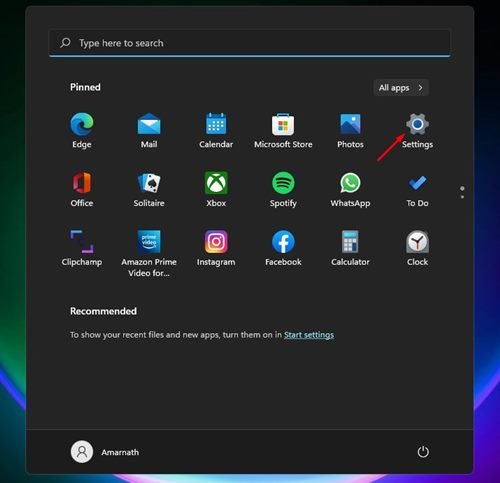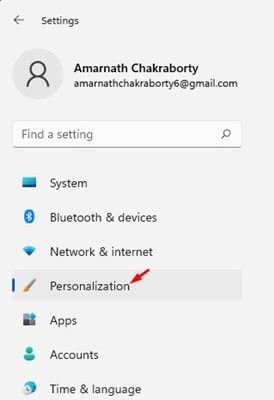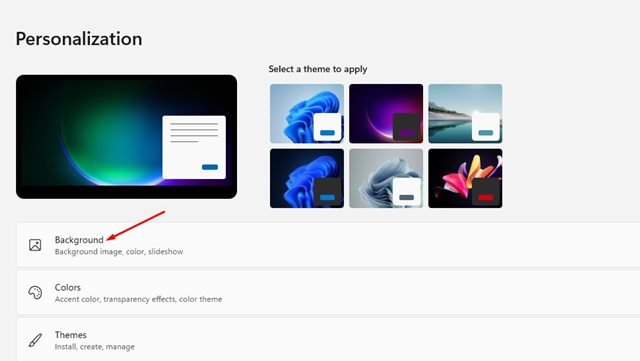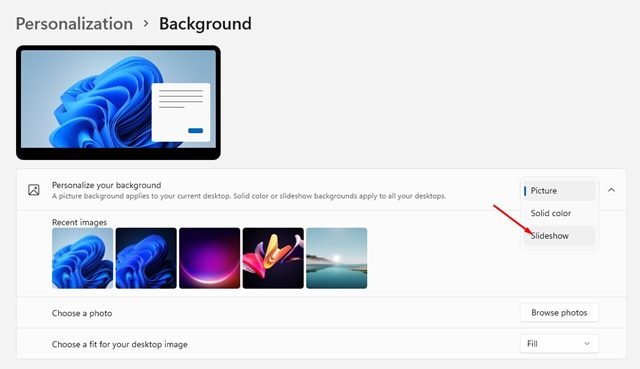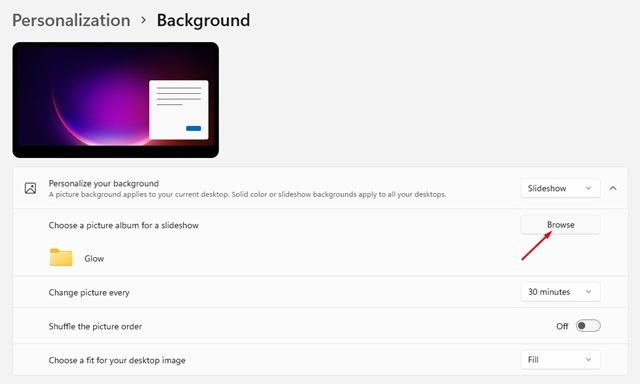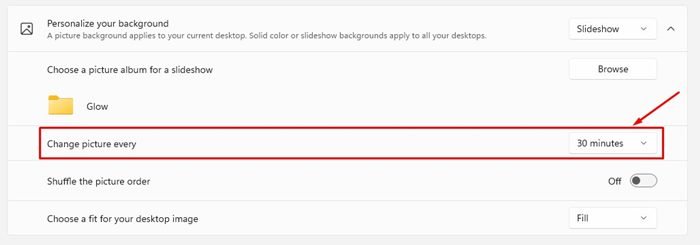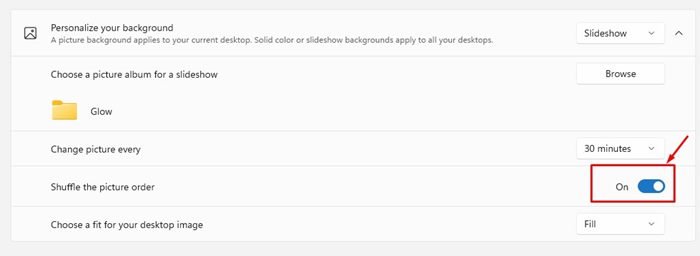Si vous suivez régulièrement l’actualité technologique, vous savez peut-être que la dernière version de Windows 11 permet aux utilisateurs de définir des images Bing comme fonds d’écran. Cependant, cette fonctionnalité n’est disponible que sur les dernières versions de Windows 11.
Si vous utilisez une version plus ancienne, vous vous êtes peut-être ennuyé en voyant une seule image d’arrière-plan sur votre bureau. Les thèmes Windows 11 incluent plusieurs fonds d’écran et changent automatiquement.
En outre, vous avez la possibilité de basculer vers la fonction Diaporama de Windows 11 pour changer automatiquement le fond d’écran. Donc, si vous cherchez des moyens de mélanger automatiquement le fond d’écran dans Windows 11, vous lisez le bon guide.
Étapes pour mélanger automatiquement les fonds d’écran d’arrière-plan de Windows 11
Dans cet article, nous partagerons un guide étape par étape sur fond d’écran de fond d’écran aléatoire dans Windows 11. Le processus sera simple, suivez-les simplement comme nous vous l’avons indiqué.
1. Tout d’abord, cliquez sur le bouton Démarrer de Windows 11 et sélectionnez Réglages.
2. Dans l’application Paramètres, cliquez sur le Personnalisation comme indiqué ci-dessous.
3. Dans le volet de droite, cliquez sur le Fond comme indiqué ci-dessous.
4. Sous Personnaliser votre arrière-plan, sélectionnez le Diaporama option dans le menu déroulant.
5. Maintenant, vous devez mettre toutes les images que vous souhaitez définir comme arrière-plan dans un dossier. Maintenant sous le choix, un album photo pour un diaporama, cliquez sur le Feuilleter et sélectionnez le dossier avec les fonds d’écran.
6. Pour mélanger automatiquement le fond d’écran, cliquez sur le menu déroulant à côté de Changer d’image tous les et sélectionner la période selon votre préférence.
7. Ensuite, activez la bascule pour Mélanger l’ordre des images.
C’est ça! Vous avez terminé. C’est ainsi que vous pouvez mélanger le fond d’écran de Windows 11 toutes les quelques minutes.
Si vous utilisez Windows 11, vous n’avez pas besoin d’utiliser une application tierce pour changer automatiquement le fond d’écran. Vous pouvez utiliser la fonction de diaporama pour mélanger l’arrière-plan toutes les quelques minutes. Si vous avez des doutes à ce sujet, faites-le nous savoir dans la zone de commentaires ci-dessous.